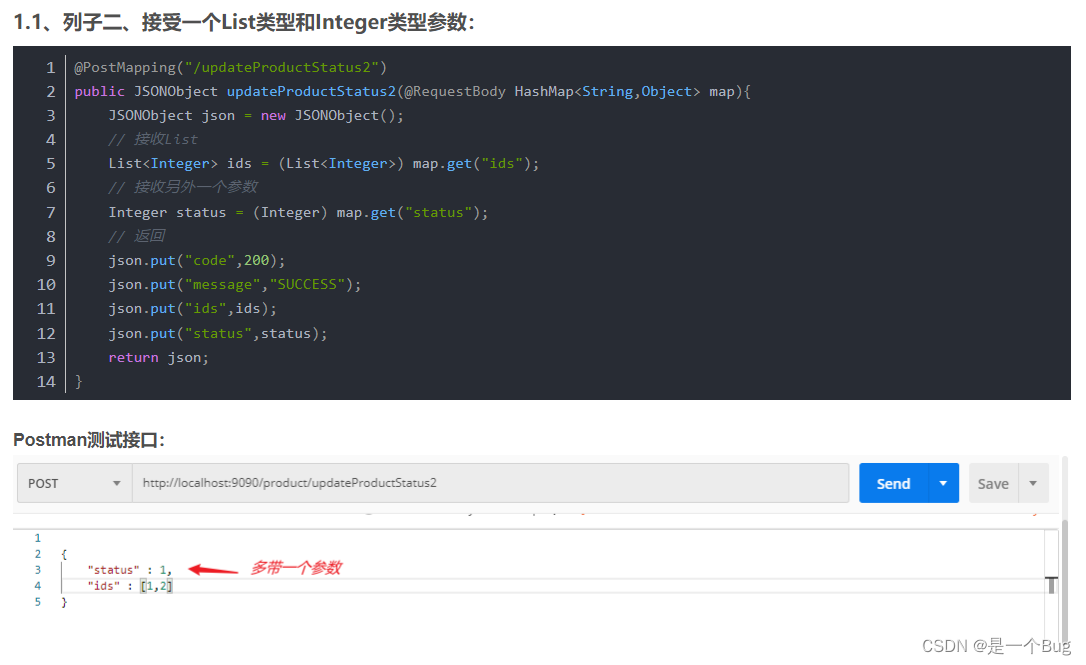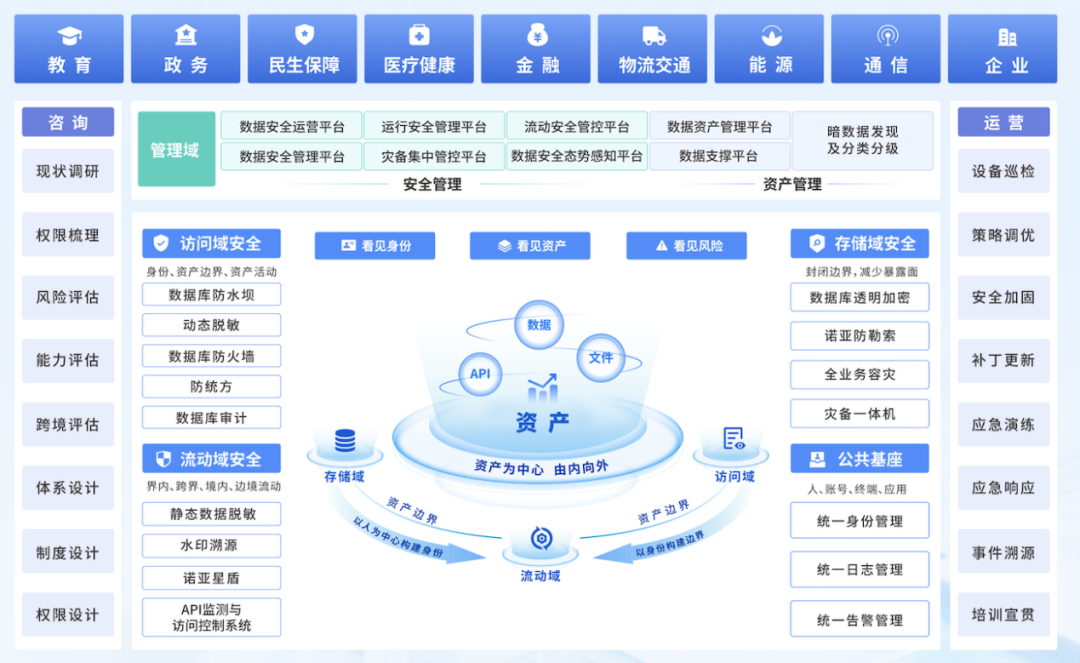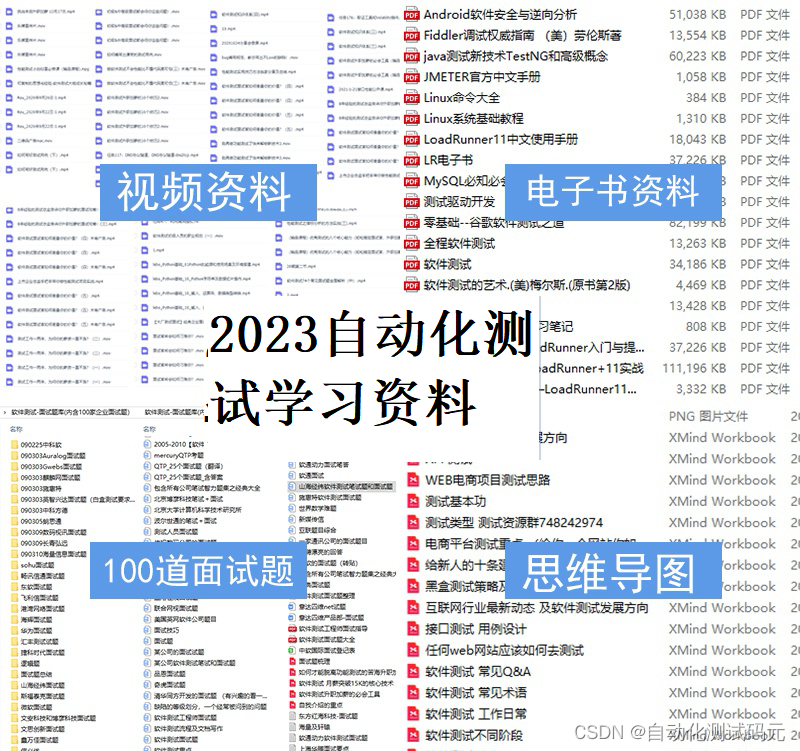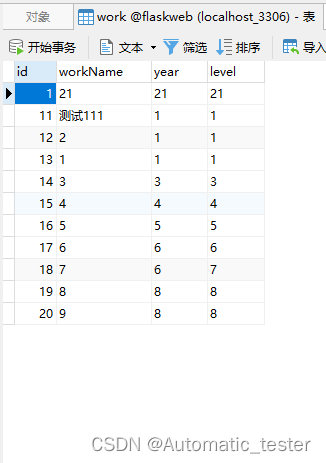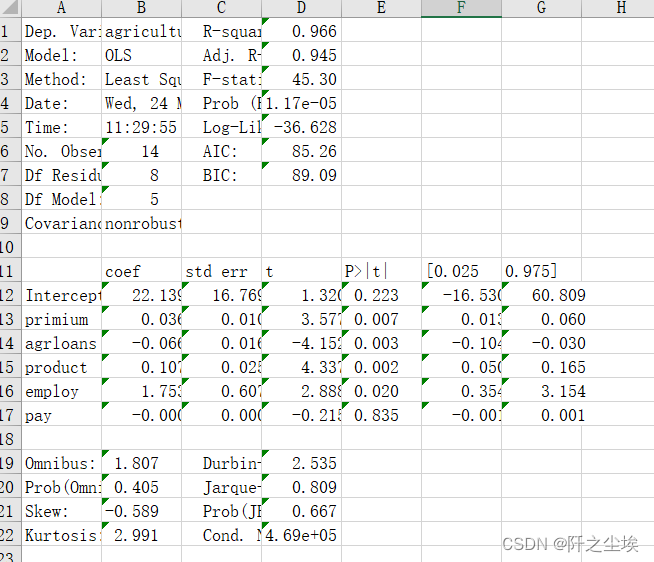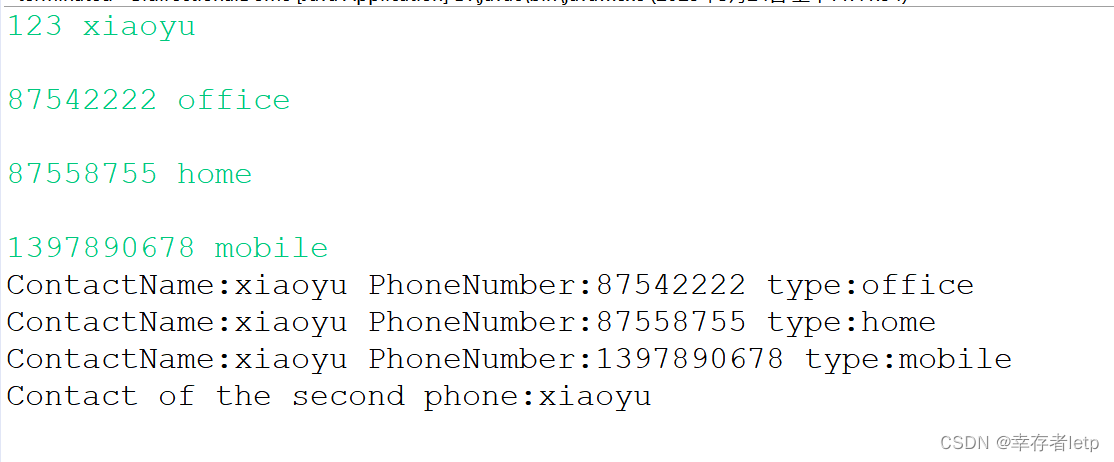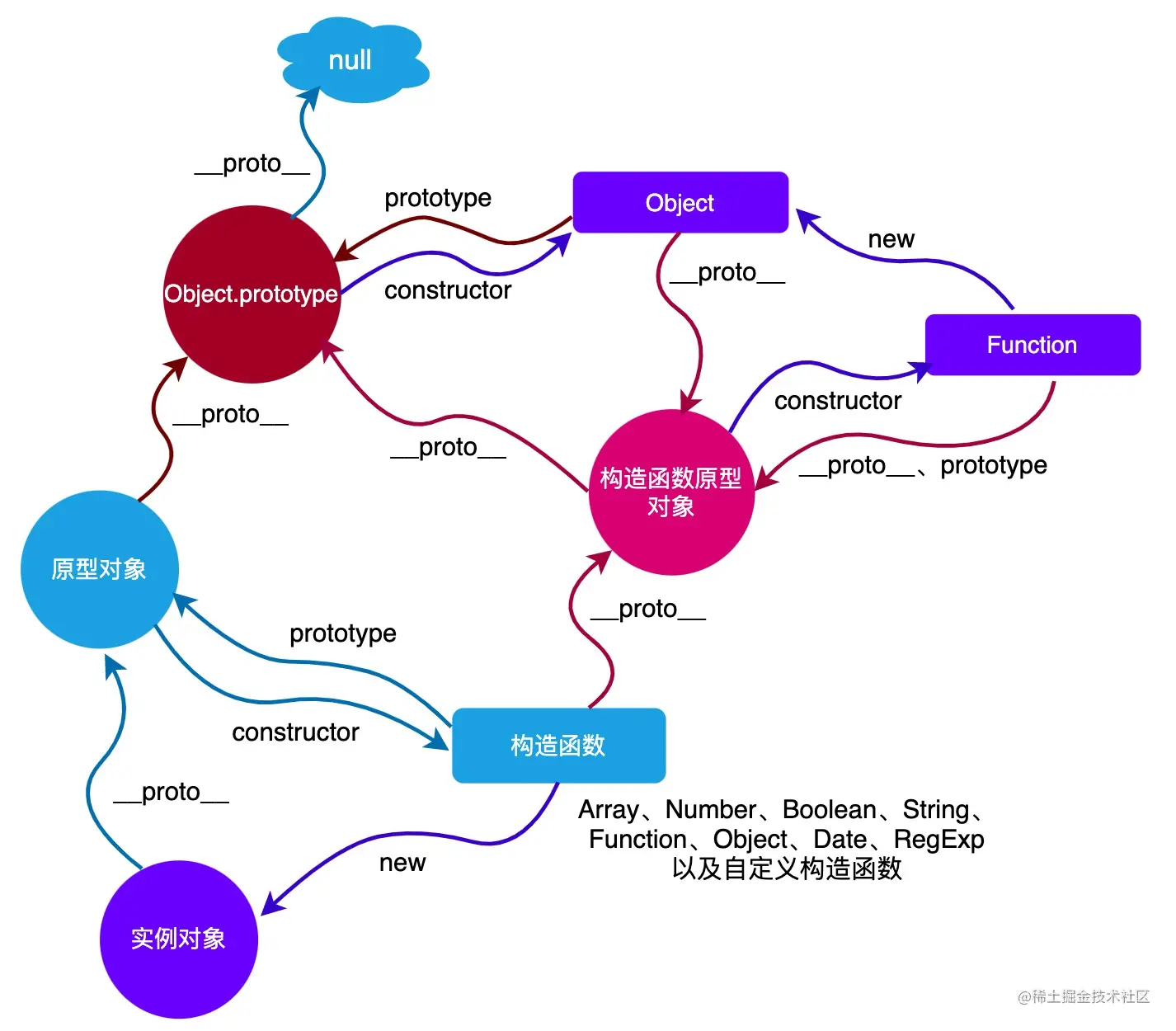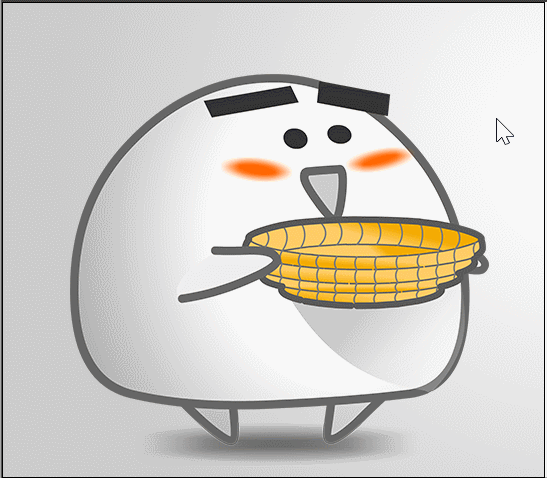一、实验目的
1.掌握OpenGL的鼠标按钮响应函数。
2.掌握OpenGL的鼠标移动响应函数。
3.进一步巩固OpenGL的基本图元绘制基础
二、实验内容
1.鼠标画草图——实现鼠标点到哪,线就画到哪。
思路:
1 )在主程序注册鼠标响应和鼠标移动子函数:
glutMouseFunc(mymouse);
glutMotionFunc(mymotion);
放在display注册之后和mainloop之前。
2)在程序头部声明鼠标响应和鼠标移动子函数:
void myMouse(int button,int state,int x,int y);
void myMotion(int x,int y);
3)构造鼠标响应子函数:
//鼠标按钮响应事件
void myMouse(int button, int state,int x,int y)
{
//鼠标左键按下——确定起始点
//鼠标左键松开——画最后一个顶点,画线结束
}
4)构造鼠标移动子函数:
//鼠标移动时获得鼠标移动中的坐标
void myMotion(int x,int y)
{
/ /鼠标移动 线画到哪
}
5 )修改显示函数Display():
#include "stdafx.h"
#include "Shiyan4.h"
#include <windows.h>
#include <gl/glut.h>
//画直线程序框架
int ww, hh; //显示窗口宽和高
void Myinit(void);
void Reshape(int w, int h);
void Display(void);
int APIENTRY _tWinMain(HINSTANCE hlnstance, HINSTANCE hPrevInstance, LPTSTR IpCmdLine,int nCmdShow)
{
UNREFERENCED_PARAMETER(hPrevInstance);
UNREFERENCED_PARAMETER(IpCmdLine);
char *argv[] = {"hello"," "};
int argc = 2; // argv中的字符串数
glutInit(&argc, argv);
glutInitWindowSize(800, 600);
glutInitDisplayMode(GLUT_DOUBLE | GLUT_RGB);
glutCreateWindow("H鼠标画线小程序演示");
Myinit (); //初始化GLUT库
//设置显示窗口大小
//设置显示模式(注意双缓存)
//创建显示窗口
glutDisplayFunc(Display);
glutReshapeFunc(Reshape); //注册显示回调函数
//注册窗口改变回调函数
glutMainLoop();
return 0; //进入事件处理循环
}
void Myinit(void)
{
glClearColor(0.0,0.0,0.0,0.0);
glLineWidth(3.0);
}
//渲染绘制子程序
void Display(void)
{
glClear (GL_COLOR_BUFFER_BIT) ; // 刷新颜色缓存区 glBegin(GL_LINES);
glVertex2f(0, 0);
glVertex2f(ww,hh);
glEnd();
glutSwapBuffers (); //双缓存的刷新模式
}
void Reshape(int w, int h){
glMatrixMode(GL_PROJECTION); //投影矩阵模式
glLoadIdentity(); //矩阵堆栈清空
glViewport(0, 0, w, h); //设置视区大小
gluOrtho2D(0, w, 0, h); //设置裁剪窗口大小
ww=w;
hh=h;
}
2.鼠标画线。阅读OpenGL鼠标画线程序,能够实现在绘制窗口用鼠标交互绘制若干条 直线,鼠标左键首先按下确定直线的起始点,鼠标左键按下同时移动,看到画线过程,鼠标 左键松开时确定直线的终点,可重复画多条直线。
思路:
1) 写出画静止若干条直线程序框架,坐标用变量替代。
2) 在主函数里注册鼠标按钮响应函数和鼠标移动响应函数。
3) 在鼠标按钮响应子函数里给岀鼠标按钮响应事件。
4) 在鼠标移动响应子函数里给出鼠标移动响应事件。
5) 读懂程序并分析程序,保留程序。
#include <windows.h>
#include <stdio.h>
#include "stdafx.h"
#include "Shiyan4.h"
#include <gl/glut.h>
#define N 1000 //线段最大条数
int line[N][4], k = 0; //线段坐标存储数组, 线段计数
int ww, hh; //显示窗口的宽和高
void myMouse(int button, int state, int x, int y);
void myMotion(int x, int y);
void Myinit(void);
void Reshape(int w, int h);
void display(void);
void drawines();
int APIENTRY wWinMain(HINSTANCE hInstance,HINSTANCE hPrevInstance,LPTSTR lpCmdLine,int nCmdShow)
{
UNREFERENCED_PARAMETER(hPrevInstance);
UNREFERENCED_PARAMETER(lpCmdLine);
char* argv[] = { "hello "," " };
int argc = 2; //argv中的字符串数
int sheight = glutGet(GLUT_SCREEN_WIDTH);
int swidth = glutGet(GLUT_SCREEN_HEIGHT);
glutInit(&argc, argv); //初始化GLUT库
glutInitWindowSize(800, 600); //绘图窗口大小
glutInitDisplayMode(GLUT_DOUBLE | GLUT_RGB);
glutCreateWindow("鼠标画线小程序演示"); //创建显示窗口
Myinit();
glutDisplayFunc(display); //注册显示回调函数
glutMouseFunc(myMouse); //注册鼠标按钮回调函数
glutMotionFunc(myMotion); //注册鼠标移动回调函数
glutReshapeFunc(Reshape); //注册窗口改变回调函数
glutMainLoop(); //表示开始运行程序,用于程序的结尾
return 0;
}
void Myinit(void) {
glClearColor(0.0, 0.0, 0.0, 0.0);
glLineWidth(3.0);
}
//画线子程序
void drawlines() {
for (int i = 0; i <= k; i++) {
glBegin(GL_LINES);
glVertex2f(line[i][0], line[i][1]);
glVertex2f(line[i][2], line[i][3]);
glEnd();
}
}
//渲染绘制子程序
void display(void) {
glClear(GL_COLOR_BUFFER_BIT);//刷新颜色缓存区
drawlines(); //画线子程序
glutSwapBuffers(); //双缓存的刷新模式
}
void Reshape(int w, int h) //窗口改变时自动获取显示窗口的宽w和高h
{
glMatrixMode(GL_PROJECTION);//投影矩阵模式
glLoadIdentity(); //矩阵堆栈清空
glViewport(0, 0, w, h); //设置视区大小
gluOrtho2D(0, w, 0, h); //设置裁剪窗口大小
ww = w;
hh = h;
}
//鼠标按钮响应事件
void myMouse(int button, int state, int x, int y)
{
//鼠标左键按下——确定起始点
if (button == GLUT_LEFT_BUTTON && state == GLUT_DOWN)
{
line[k][0] = x; //线段起点x坐标
line[k][1] = hh - y; //线段终点y坐标
}
//鼠标左键松开——画最后一个顶点,画线结束
if (button == GLUT_LEFT_BUTTON && state == GLUT_UP) {
line[k][2] = x; //线段起点x坐标
line[k][3] = hh - y; //线段终点y坐标
k++;
glutPostRedisplay();
}
}
//鼠标移动时获得鼠标移动中的坐标
void myMotion(int x, int y)
{
//get the line's motion point
line[k][2] = x; //动态终点的x坐标
line[k][3] = hh - y; //动态终点的y坐标
glutPostRedisplay();
}
实验结果:
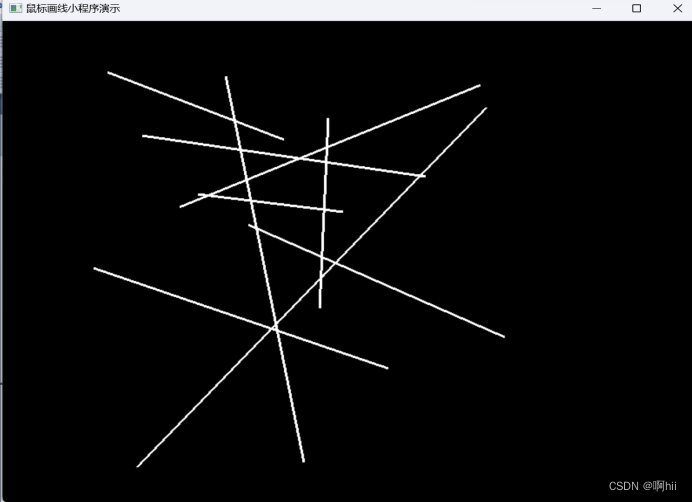
3.鼠标绘制矩形。修改鼠标画线程序,要求:能够实现在绘制窗口用鼠标交互绘制若干 矩形,鼠标左键首先按下确定矩形对角线的起始点,鼠标左键按下同时移动时看到画矩形过 程,鼠标左键松开确定矩形对角线的另一点,可重复画多个矩形。如图所示。
实验结果:
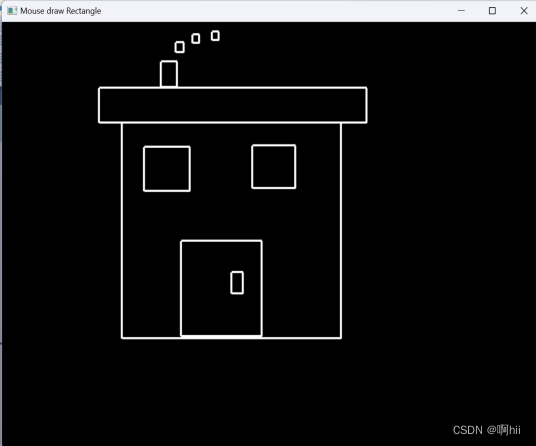
代码:
//鼠标绘制矩形rect_draw.cpp
#include <GL/glut.h>
#include <iostream>
#define N 1000 //矩形最大个数
int k = 0; //矩形计数
int ww, hh; //显示窗口的宽和高
//int corner[N][4];
struct GLintPoint { //矩形结构
int x, y;
};
GLintPoint corner[N][2];
/*矩形存储数组,第i个矩形坐标
x0 = corner[i][0].x
y0 = corner[i][0].y
x1 = corner[i][1].x
y1 = corner[i][1].y
*/
void myMouse(int button, int state, int x, int y);
void myMotion(int x, int y);
void myinit(void);
void Reshape(int w, int h);
void display(void);
void drawRects();
INT WINAPI wWinMain(HINSTANCE hInstance,
HINSTANCE hPrevInstance,
LPTSTR lpCmdline,
int nCmdShow)
{
UNREFERENCED_PARAMETER(hPrevInstance);
UNREFERENCED_PARAMETER(lpCmdline);
char *argv[] = { (char *)"hello ",(char *)" " };
int argc = 2;
glutInit(&argc, argv); //initialize glut library
glutInitDisplayMode(GLUT_DOUBLE | GLUT_RGB);
glutInitWindowSize(800, 600);
glutInitWindowPosition(0, 0);
glutCreateWindow("Mouse draw Rectangle");
myinit();
glutDisplayFunc(display);
glutMouseFunc(myMouse);
glutMotionFunc(myMotion);
glutReshapeFunc(Reshape);
glutMainLoop();
return 0;
}
void myinit(void) {
glClearColor(0, 0, 0, 0);
glLineWidth(3.0);
}
//矩阵绘制子程序
void drawRects() {
for (int i = 0; i <= k; i++) {
glBegin(GL_LINE_LOOP);
glVertex2f(corner[i][0].x, corner[i][0].y); //x0,y0
glVertex2f(corner[i][0].x, corner[i][1].y); //x0,y1
glVertex2f(corner[i][1].x, corner[i][1].y); //x1,y1
glVertex2f(corner[i][1].x, corner[i][0].y); //x1,y0
glEnd();
}
}
//display()函数
void display(void) {
glClear(GL_COLOR_BUFFER_BIT);
drawRects();
glutSwapBuffers();
}
void Reshape(int w, int h) //窗口改变时自动获取显示窗口的宽w和高h
{
glMatrixMode(GL_PROJECTION);
glLoadIdentity();
glViewport(0, 0, w, h); //设置视区大小
gluOrtho2D(0, w, 0, h); //设置裁剪窗口大小
ww = w;
hh = h;
}
//鼠标按钮响应事件
void myMouse(int button, int state, int x, int y)
{
//鼠标左键按下——确定第一个矩形对角点
if (button == GLUT_LEFT_BUTTON && state == GLUT_DOWN)
{
corner[k][0].x = x; //x1
corner[k][0].y = hh - y; //y1
}
//鼠标左键松开——画下一个对角点,将矩形个数加1,画线结束
if (button == GLUT_LEFT_BUTTON && state == GLUT_UP) {
corner[k][1].x = x; //x2
corner[k][1].y = hh - y; //y2
k++;
glutPostRedisplay();
}
}
void myMotion(int x, int y)
{
//get the line's motion point
corner[k][1].x = x;
corner[k][1].y = hh - y;
glutPostRedisplay();
}
4.思考题:鼠标画圆。鼠标画圆应如何修改代码?
实验结果:
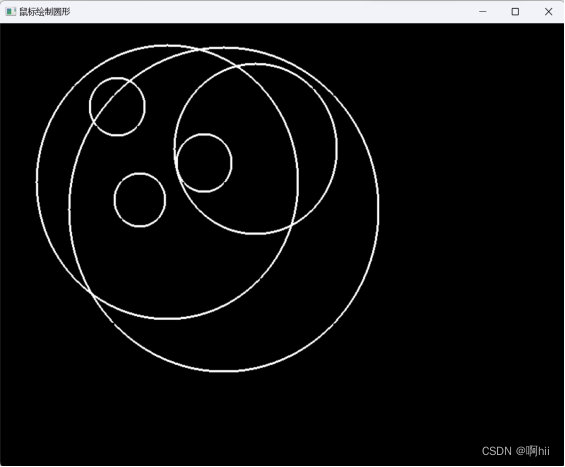
代码:
#include "stdafx.h"
#include "ShiYan4-2.h"
//鼠标绘制矩形
#define GLUT_DISABLE_ATEXIT_HACK
#include <windows.h>
#include <gl/glut.h>
#include <math.h>
#define N 1000 //圆最大个数
#define PI 3.14159 //设置圆周率
int n = 3600, R; //多边形边数,外接圆半径
float theta = 0.0; //旋转初始角度值
int k = 0; //圆数据存储数组,圆计数
int r[N][3];
int ww, hh; //显示窗口的宽和高
struct GLintPoint { //矩形结构
int x, y;
};
GLintPoint corner[N][2];
void myMouse(int button, int state, int x, int y)
{
//鼠标左键按下——确定第一个圆的对角点
if (button == GLUT_LEFT_BUTTON && state == GLUT_DOWN)
{
corner[k][0].x = x; //x1
corner[k][0].y = hh - y; //y1
}
//鼠标左键松开——画下一个对角点,将圆个数加1,画线结束
if (button == GLUT_LEFT_BUTTON && state == GLUT_UP) {
corner[k][1].x = x; //x2
corner[k][1].y = hh - y; //y2
r[k][0] = (corner[k][0].x + corner[k][1].x) / 2;
r[k][1] = (corner[k][0].y + corner[k][1].y) / 2;
r[k][2] = sqrt(double((corner[k][0].x - corner[k][1].x)*(corner[k][0].x - corner[k][1].x) +(corner[k][0].y - corner[k][1].y) *(corner[k][0].y - corner[k][1].y))) / 2;
k++;
glutPostRedisplay();
}
}
void myMotion(int x, int y)
{
//get the line's motion point
corner[k][1].x = x;
corner[k][1].y = hh - y;
glutPostRedisplay();
}
void Myinit(void) {
glClearColor(0, 0, 0, 0);
glLineWidth(3.0);
}
void Reshape(int w, int h) //窗口改变时自动获取显示窗口的宽w和高h
{
glMatrixMode(GL_PROJECTION);
glLoadIdentity();
glViewport(0, 0, w, h); //设置视区大小
gluOrtho2D(0, w, 0, h); //设置裁剪窗口大小
ww = w;
hh = h;
}
//圆绘制子程序
void drawRound() {
for (int i = 0; i <= k; i++) {
glBegin(GL_LINE_LOOP);
for (int j = 0; j < n; j++)
glVertex2f((r[i][0] + r[i][2] * cos(j * 2 * PI / n)), (r[i][1] + r[i][2] * sin(j * 2 * PI / n))); //顶点坐标
glEnd();
}
}
void display(void) {
glClear(GL_COLOR_BUFFER_BIT);
drawRound();
glutSwapBuffers();
}
INT WINAPI wWinMain(HINSTANCE hInstance,
HINSTANCE hPrevInstance,
LPTSTR lpCmdline,
int nCmdShow)
{
UNREFERENCED_PARAMETER(hPrevInstance);
UNREFERENCED_PARAMETER(lpCmdline);
char* argv[] = { (char*)"hello ",(char*)" " };
int argc = 2;
glutInit(&argc, argv); //initialize glut library
glutInitDisplayMode(GLUT_DOUBLE | GLUT_RGB);
glutInitWindowSize(800, 600);
glutInitWindowPosition(0, 0);
glutCreateWindow("鼠标绘制圆形");
Myinit();
glutDisplayFunc(display);
glutMouseFunc(myMouse);
glutMotionFunc(myMotion);
glutReshapeFunc(Reshape);
glutMainLoop();
return 0;
}
三、参考函数与代码
基本图元绘制函数参考教材第5章,鼠标交互函数参考第6章。
1)裁剪窗口设置函数:
gluOrtho2D(xwmin,xwmax,ywmin,ywmax);
2)视区设置函数:
glViewport(startx,starty,viewport_width,viewport_height);
3)鼠标绘制折线代码示例:
//鼠标按下时开始画折线,鼠标按钮松开时结束
glutMotionFunc(mymotion);
void mymotion(int x,int y)
{… .
if (first_time_called)
glBegin(GL_LINE_STRIP);
glVertex2f (sx* (GLfloat) x, sy* (GLfloat) (h-y));
}
//注意:鼠标按钮松开时产生glEndO